Может вирус привести к поломке

Какой-бы дорогой и современный компьютер или ноутбук вы ни купили, рано или поздно наступает момент, когда ваша техника, как и любая другая, станет работать гораздо хуже. Причин этому может быть множество: от выхода из строя комплектующих элементов до заражения опасными компьютерными вирусами.
Этот топ поломок создан на основе частых поломок которые я исправляю вот уже около 5 лет.
♻♻♻ Третье место - вирусы и ненужные программы (попав однажды вирус на компьютер начинает скачивать за собой другие вирусы-программы , в итоге если вовремя не остановить эту цепочку - каждый ярлык и файл в компьютере через какое то время будет зараженным , вирусы используют ресурсы компьютера , загружают жесткий диск и канал интернета , в итоге компьютер начинает работать медленнее ) , неправильное обращение с компьютером , установка ненужных и вредных программ ,при установке программ забывают снять ненужные галочки и вместе с одной программой устанавливаются еще пару штук ненужных , чем больше на компьютере программ- тем медленнее он работает , полная загрузка системного диска(когда на диске остается менее 100 МБ , компьютер начинает произвольно отключаться и перезагружаться )
РЕКОМЕНДАЦИИ: установка антивируса хотя бы даже Avast free , проверка на вирусы всех файлов другим антивирусом , Dr.Web Cureit например , очистка от ненужных файлов и программ хотя бы раз в пол года Adwcleaner например .

♻♻ Второе место- перепады ЭЛЕКТРИЧЕСТВА ⚡(гроза,внезапное отключение электричества,скачки напряжения,некачественная проводка дома) Обычно выгорает блок питания (стоимость 1000-1500 руб.просто деталь , мат. плата стоимость от 1000 до 5000 рублей без учета замены ) Видео- карта(стоимость от 500 до 2000 приблизительно, жесткий диск до 5000 рублей ) И в итоге ремонт сгоревшего компьютера может выйти в довольно крупную сумму .
P.S. В основном я ремонтирую компьютеры в сельской местности и там перепады с напряжением , грозы и плохая разводка это частое явление в отличие от городов
Когда компьютер нормально выключается то жёсткий диск правильно останавливается, а головка диска укладывается в специальное место. При резком отключении напряжения или скачке электричества головка падает на жёсткий диск. Это может привезти к сбою файловой системы(синий экран) и прекращении загрузки, или вообще весь диск умирает без возможности восстановления ВСЕХ файлов (фотографий,музыки,видео,документов).
РЕКОМЕНДАЦИИ: установка для компьютера источника бесперебойного питания (ИБП ) стоимость от 4500 руб и выше. Установка стабилизатора напряжения.

♻Первое место- ПЫЛЬ .Почему люди не знают, что ноутбук или компьютер нужно чистить от пыли и менять термопасту хотя бы раз в год?
Каждый второй компьютер мне приносят в пыли , вся процессорная зона , вся видеокарта , оперативная память в пыли . Бывает так что еще поставят дополнительные ненужные вентиляторы-пыле сборники на жесткий диск и другие элементы компьютера, был случай когда жесткий диск сгорел из за неправильного установленного вентилятора на него , жесткие диски редко перегреваются и охлаждение там в основном не нужно .

Последствия - перегрев компьютера,ноутбука, аварийные выключения и выгорание видеокарты , материнской платы или других элементов. При температуре близкой к 100 градусам чипы начинают выходить из строя и сгорают. Из за пыли бывает происходят программные ошибки в системе , сбой копирования файлов и после него синий экран "смерти" или повреждение секторов жесткого диска и после этого раздел C становится неизвестным , а данные на рабочем столе и в документах теряются бесследно .
Из за пыли взбухают конденсаторы на материнской плате и на видеокарте .
Пыль может привести к нежелательным последствиям (сбоям и ошибкам в работе операционной системе , или даже сгоранием некоторых элементов компьютера ) которые заберут у Вас больше времени и денег! Чистку ноутбука , компьютера рекомендуется делать один минимум раз в год!
Вы же знаете, что нужно чистить пылесос от пыли, размораживать холодильник, проходить ТО на автомобиле раз в год .
А почему вы не знаете, что компьютерную технику, а особенно ноутбуки нужно полностью разбирать и чистить от пыли раз в год? Да потому, что производителям это не выгодно. Им выгоднее, чтобы вы чинили свой ноутбук после окончания гарантии или купили новый.

часть текста взято из интернета , большая часть написана лично мною .
![]()
БП за 1000, видео за 2000 . Брат, ты где этот материал откопал ? Он на бересте был написан клинописью ?
ну вообще то поддержанные запчасти так и стоят . Ссылку не буду скидывать за рекламу сочтут Блок питания ASUS VENTO ATX-500H 450Вт 650 рублей Блок питания DNS FINEPOWER DNP-450 400Вт 600 рублей . Продают в уфе .
и у всех поголовно китайские четырехсотки стоят?
Нормальный БП сейчас стоит 5000
Видеокарта уровня "чтоб было куда монитор включить" - от 2000. Причем она зачастую будет дохлее встроенного в современные процессоры видео. А уж самый минимум игровой видеокарта - это 10000 будет стоить. А вот жесткие диски уже давно не 5000 стоят.
Покупать б\у блок питания за копейки - это страшная лотерея. Он судя по цене и раньше был не очень, а со временем конденсаторы емкость потеряли точно. Сейчас бюджетные БП - страшное говно, в котором сэкономлено на всем чем можно, кроме красивых картинок на коробке. Если раньше можно было купить 500 Вт-ник FSP за 1000-1500 и в ус не дуть - БП был реально неплохой и недорогой. Теперь все, экономия победила и бюджетные БП любой фирмы делаются почти одинаковые. Одинаково убогие.
При резком отключении напряжения или скачке электричества головка падает на жёсткий диск.*
Все современные диски умеют парковать головки даже при резком отключении питания.
Головки ложатся на поверхность в очень редких случаях (заклинивание подшипника или выход из строя платы контроллера диска) .
при таких скоростях головка не может упасть на диск, а вот если скорость ниже, или поперечное ускорение, тогда все плохо
Двоякое ощущение, либо заржать с поста. Либо выколоть глаза и убиться об стену чтобы это не вспоминать. Были нормальные посты про ремонты пк и железа-лень поискать на Пикабу было?
При резком отключении напряжения или скачке электричества головка падает на жёсткий диск.
Лет уж двенадцать-пятнадцать (как минимум) головы на диск не падают! При пропадании тока, пока пластины ещё вертятся - они вполне аккуратно автоматически уходят в "парковочную зону". Аэродинамика, однако.
Прочтите некоего Мюллера - "Ремонт и модернизация ПК" - пользительное чтиво. Тем более - для ремонтника.
Это может привезти к сбою файловой системы(синий экран) и прекращении загрузки
Названная третьей причина - это не "компьютер сломался", а - ОС сдохла. Или засралась.
"Сломался компьютер" - это железка умерла.
Пыль - да, это беда.
Винты умеют парковаться сами лет уже этак 10, при любом внезапном отключении электричества.
Вири кмк актуальны только для устаревших ОС, типа ХР или 7.
90% ересь написана. :me посмотрел на свой системник, который не чистил уже три года:
:me пошел смотреть ноут ,который с момента покупки разбирал только для замены wifi модуля:
ну у вас исключение . Мне за 5 лет принесли не одну сотню компьютеров , и в каждом втором была пыль конкретная .
Пыль это мелко, а вот песок из которого можно сделать песочницу для детей - это мощно.
Я работаю в ИТ отделе. Пыль не проблема, а вот кофе,шоколадка и кулак приводит к неисправностям техники
у всех ноутбуков, которые я видел, 90% поломок - сгоревший Wi-Fi, 10 - механическое воздействие. из личной практики - 1 прогоревший контроллер питания. пыли никогда не было. и причиной при мне она никогда не была.
:you пошли разбирать ноут для замены wifi модуля:
Та же проблема была
хотя эта кардинальное решение проблемы. Сначала попробуйте удалить те драйвера что у вас стоят на модуль и поставить с сайта производителя ноута.
Зачастую драйверпаки\винда(начиная с висты) ставят свои дрова и они порой бывают кривые
Еще работоспособность модуля можно проверить так: выполнить команду пинг до роутера(находясь рядом с ним). Если он будет превышать 1мс - модуль под замену
Замени БП, потом в ремонт.
Подними головку, которая упала.
Хуита. Как ремонтник со стажем говорю. Вот список наиболее частых проблем С НОУТБУКАМИ (с ПК немного по-другому).
1. Умирающие жесткие диски. Около 40% заявок по ноутам старше двух лет - это неисправности и глюки вследствие умирающих винтов. Только замена, всё остальное - временные полумеры.
2. Еще около 25% заявок - проблемы с перегревом вследствие образования "валенка" из пыли, который не даёт горячему воздуху выйти наружу. Только разборка, чистка, замена термопасты. Даже самая дешевая (но оригинальная) и всячески гнобимая школотой КПТ-8 гарантированно прослужит год-полтора до следующей чистки.
3. Ещё 25% заявок - это вирусня и программные неисправности как следствие криворукости юзеров, устанавливающих всё попало и ни о чем не думающих.
Остальные 10% - это битые матрицы, отвалившиеся чипы и прочее.
Компьютерный мастер по вызову. Часть IV. Насмехалово повсюду.
До тех пор, пока я не занялся работой компьютерным мастером по вызову, я и не знал, каких охуительных масштабов достигает индустрия нечистых на руку “сервис-центров”.
Привозит парень мне домой ноутбук. Заикается от ужаса. Он думал, что у него просто гнездо зарядки на ноуте расшаталось (оказалось, даже это нет), а ему в сервис-центре сказали, что “нуфсё, медный таз, – южный мост сгорел. 11 тыщ”.
Я такой: Кхм. Спрашиваю, что и как было, в какой последовательности. Работал ноутбук норм, говорит парень, просто “перестал заряжаться”. Смотрю на гнездо – норм вроде (чисто визуально). Включаю зарядное в сеть – диод горит. Беру мультиметр – нет 19-ти вольт. Ээээ… Иду в закрома, копаюсь в залежах, нахожу универсальную зарядку на “пациента” (не на всё есть, но тут тупо повезло). Втыкаю в бук, жмём кнопку “Power” – бук завёлся, загрузился. Парень перестаёт нервно кусать губы, по лицу пробегает счастье человека, которому не стали вырывать 4 зуба мудрости в один день: “Да ладно?!”
Что-то радостно лопочет про “у меня проект через неделю, а тут… я думал – капец”.
Потом спрашивает, сколько с него. Я говорю: 250 руб. за диагностику и ехай с миром. Парень счастлив, даёт 300, радостно убегает, чуть не утащив мою зарядку.
И таких историй – на каждом шагу.
“А у меня звук пропал, а в сервис-центре сказали, что надо звуковую плату менять” = (перевод на русский) драйвера слетели, переустановка за 5 мин.
“Я его в сервис-центр отнесла, и после чистки перестал тачпад работать, сказали, что материнскую плату менять” = выясняется, что при обратной сборке забыли подключить шлейф тачпада (или специально забыли). Я его, разумеется, на место воткнул – тачпад работает, клиентка рада, а я продолжаю охуевать:
как так-то? Не, я много таких историй слышал/знаю/на Пикабу читал, но вот когда стал сталкиваться с жертвами подобных “сервисов” наяву, чёт как-то не перестаю удивляться.
Иногда возникают ситуации, когда вы занимаетесь привычными делами на компьютере и вдруг замечаете неожиданное появление раздражающей рекламы, резкое снижение производительности компьютера, зависания и проблемы с файловой системой. У вас вполне резонно возникает мысль о том, что ваше устройство было заражено вредоносной программой.
Действительно, во многих случаях именно вредоносные приложения становятся причиной падения скорости работы компьютера и нарушения его работоспособности.
В данной статье мы рассмотрели характерные сценарии, которые могут произойти с вами в любой момент, потому что для вирусов не существует сезонности. В материале приведены самые распространенные признаки вредоносного заражения компьютера и необходимые защитные действия, чтобы вы оперативно смогли отреагировать на угрозу.
Если вы столкнулись с подобной проблемой, то должны знать, что такое поведение может быть вызвано деятельностью вируса на вашем компьютере. Медленная загрузка и работа программ раздражает абсолютное большинство пользователей. Известно, что одним из основных последствий деятельности вредоносных программ является замедление работы операционной системы каждый раз, когда вы посещаете веб-страницы в Интернете или просто получаете доступ к локальным приложениям.
Решение: Прежде всего, нужно выяснить причину проблемы.
Самые распространенные причины замедления работы ПК:
- Низкий объем оперативной памяти из-за работы ресурсоемких приложений. Диспетчер задач Windows - полезный инструмент для того, чтобы выявить, какие программы потребляют больше всего оперативной памяти. Нажмите сочетание Ctrl + Alt + Delete , чтобы запустить Диспетчер задач и откройте список текущих процессов.
- На жестком диске недостаточно свободного пространства. Проверьте файлы и документы в хранилище и выполните очистку.
- Если скорость работы ПК снижается во время серфинга в Интернете, то проверьте настройки своего браузера и выполните очистку данных в браузере.
- Высокий уровень фрагментации файловой системы приводит к неэффективному использованию хранилища и снижает производительность компьютера.
- Система Windows не была обновлена или вы используете устаревшие драйвера.
Если проверили причины выше и не нашли проблем, то нужно рассмотреть вредоносное заражение системы. Вы можете также принять меры по оптимизации и ускорению операционной системы Windows. Также нелишним будет проконтролировать, какие программы интенсивно используют файловую систему.

Появление неожиданных всплывающих окон на экране является типичным признаком заражения вредоносными программами, которые наносят ущерб вашему компьютеру. Эти угрозы известны как шпионское ПО (spyware) и предназначены для сбора и кражи конфиденциальных данных пользователей без их ведома.
Навязчивые всплывающие окна нарушают нормальный рабочий процесс, но удалить подобные вредоносные программы может быть совсем непросто. Часто они поставляются с другими скрытыми угрозами, которые наносят еще больший ущерб пользователю. Шпионские программы могут быть замаскированы под надежные приложения, но на самом деле отслеживают браузерные данные и онлайн активность для сбора паролей и другой персональной информации.
Решение: Используйте бесплатные инструменты для удаления шпионских программ, чтобы избавиться от всплывающих окон и странных сообщений.
Для профилактики развития вредоносного заражения соблюдайте следующие правила:
- Не кликайте по всплывающим окнам.
- Не отвечайте на нежелательные сообщения.
- Проявляйте особую бдительность при загрузке бесплатных приложений с различных сайтов.

Данная проблема может быть вызвана двумя основными причинами:
- Вы могли столкнуться с технической ошибкой, вызванной проблемами совместимости программных или аппаратных компонентов.
- Вредоносное заражение.
Если вы больше склоняетесь к первой причине, то стоит проверить системный реестр на предмет “потерянных” ключей, которые вызывают сбой системы.
Под “потерянными” ключами реестра подразумеваются данные, которые остались в системе при удалении программ с компьютера. Они не только занимают дополнительное пространство, но и приводят к проблемам функционирования операционной системы.
Решение: Используйте редактор реестра ( Выполнить > Regedit.exe ) для удаления ненужных ключей вручную.
Также можно использовать автоматизированный способ удаления с помощью бесплатной программы CCleaner. CCleaner автоматически просканирует реестр в поисках “потерянных ключей” и создаст резервную копию перед очисткой.

После запуска CCleaner выберите иконку реестра, выберите объекты, который хотите удалить и нажмите кнопку “Поиск проблем”. После завершения сканирования вы сможете проверить список обнаруженных проблем и исправить их.
Если сбой вызван вредоносным заражением, выполните полное сканирование системы антивирусом или антивирусным сканером. Чтобы выбрать самый эффективный антивирус, ознакомьтесь с результатами тестирований независимых лабораторий.
Если сбои системы и программы с BSOD происходят регулярно, то это тревожный знак серьезного нарушения работоспособности системы. Стоит рассмотреть выполнение чистой установки системы.

Если вы столкнулись с данным уведомлением, но на одном из разделов диска (в нашем примере - С) заканчивается свободное место.
Microsoft поясняет, что сообщение показывается, когда свободное пространство на диске опустилось ниже порогового значения.
Решение: Прежде всего, нужно выяснить, из-за чего произошло увеличение занимаемого пространства. Также удалите старые и ненужные файлы, которые могут снизить производительность компьютера.
Данное сообщение может быть еще одним признаком вредоносного заражения. Дело в том, что многие типы вредоносных программ используют различные методы для заполнения свободного пространства на жестком диске, чтобы вызвать сбой работы ПК.
Высокая фоновая сетевая активность часто является признаков вредоносного заражения. Бывают случаи, когда пользователь не использует браузер, программы не подключаются к серверам для загрузки и выгрузки данных, но все равно регистрируется высокая активность сети.
Решение: В первую очередь, проверьте следующее:
- Доступны ли обновления в Центре обновления Windows?
- Загружает ли какое-либо приложение данные?
- Выполняется ли обновление какой-либо программы?
- Запускали ли вы крупные загрузки в последнее время, которые еще могут выполняться в фоновом режиме?
Если на все эти вопросы последует отрицательный ответ, то вы должны обнаружить источник повышенного потребления трафика. Вот как это можно сделать:
- Используйте приложение для мониторинга сети и выявления потенциальных угроз, такое как GlassWire, Little Snitch или Wireshark.
- Просканируйте вашу систему на предмет вредоносного заражения с помощью антивируса или антивирусного сканера.
- Используйте специализированное ПО для защиты от опасных финансовых вредоносных программ.

Если вы заметили смену домашней страницы, новую панель инструментов в браузере или постоянные редиректы на сторонние сайты, то подобное поведение может быть признаком вредоносного заражения.
Обычно проблема возникает при посещении сомнительного сайта и нажатии на всплывающие окна или подозрительные ссылки. В результате в систему загружается и устанавливается нежелательное ПО, которое является не только раздражающим, но и вредоносным.
Решение: Просканируйте вашу систему на предмет вредоносного заражения с помощью антивируса или антивирусного сканера как можно быстрее. Данный тип угроз бывает очень сложно удалить.
Перечисленные ниже сценарии могут быть вызваны как технической проблемой, так и вредоносным заражением:
- Вы замечаете, что программы открываются и закрываются автоматически
- Система Windows неожиданно перезагружается без каких-либо на то причин
- При загрузке компьютера вы замечаете странные окна
- Windows сообщает, что вы потеряли доступ к некоторым дискам
Решение:
- Обновите операционную систему Windows
- Просканируйте систему антивирусом или антивирусным сканером
- Установите проактивное решение безопасности для дополнительной защиты ПК, включая дополнительную защиту от шифровальщиков: Kaspersky Anti-Ransomware Tool или Acronis Ransomware Protection
- Рассмотрите вариант переустановки операционной системы

Если вы заметили, что антивирус больше не работает или модуль обновления отключен, вы должны как можно быстрее это исправить.
Некоторые типы вредоносных программ умеют отключать антивирусную защиту с целью маскировки. Если перезагрузка компьютера и ручное включение защиты ни к чему не приводит, вы сможете смело рассматривать сценарий заражения вредоносным ПО.
Данная проблема возникает из-за того, что некоторые традиционные антивирусы малоэффективны против сложных современных угроз (таких как шифровальщики, рекламное ПО или финансовые угрозы).
Решение: Рекомендуется усилить защиту системы за счет использования дополнительных решений безопасности.
Если ваши друзья недавно получили странные сообщения, письма или подозрительные ссылки от вас, но вы их не отправляли, то вероятно, ПК был заражен вредоносными программами.
Решение: Сначала проверьте свои онлайн-аккаунты и посмотрите, действительно ли эти случайные сообщения были отправлены с одной из ваших учетных записей. Если что-то подобное произошло, немедленно примите меры:
- Выйдите из всех своих учетных записей на всех подключенных устройствах
- Поменяйте пароль. Используйте уникальные и надежные пароли для своих аккаунтов. Никогда не устанавливайте одинаковые пароли для разных аккаунтов. В противном случае, при успешном взломе злоумышленник может получить доступ к нескольким вашим аккаунтам
- Настройте двухфакторную аутентификацию. Этим методом вы сможете усилить безопасность своих учетных записей.
Если вы заметили неизвестные новые значки на вашем ПК, вы, скорее всего, случайно загрузили эти потенциально нежелательные программы (ПНП). Эти вредоносные программы могут отображать раздражающие объявления или всплывающие окна на экране, добавлять панели инструментов в ваш браузер и вызывать утечки персональных данных.
Решение: Используйте специализированное ПО для удаления ПНП - Malwarebytes AdwCleaner, Ultra Adware Killer или UnHackMe.
Часто именно вредоносные программы вызывают отображение сообщений об ошибке. Ошибки могут быть связаны с недостающими файлами или папками - это может быть признаком взлома компьютера и снижения его производительности.
Решение: Просканируйте вашу систему на предмет вредоносного заражения с помощью антивируса или антивирусного сканера. Установите новейшие обновления операционной системы и регулярно проверяйте доступность патчей безопасности, обновлений программ и драйверов.
Если панель управления или приложение Параметры не открываются, это означает, что операционная система работает некорректно.
Решение: Просканируйте вашу систему на предмет вредоносного заражения с помощью антивируса или антивирусного сканера. Проверьте, открывается ли панель управления в безопасном режиме. Запустите проверку целостности системы и устраните обнаруженные проблемы.
Когда дело касается защиты персональных данных, излишняя параноидальность и осторожность не помешают. Киберпреступники действуют всегда изобретательно и могут скрыть вредоносное ПО в самых неожиданных местах, не оставляя видимых следов и все еще заражая ваш компьютер.
Компьютер может работать нормально, но вредоносный бот в системе в это время просто ждет дальнейших инструкций от командного сервера по сбору и передачи данных.
Конечно, можно. Главное своевременно обращать внимание на описанные признаки и не допускать их появления.
В данной статье рассмотрим ситуацию, когда на компьютере появилось сообщение о том, что на нём обнаружен вирус, он работает медленно или с ошибками, и какие действия пользователь должен предпринять в таком случае, и как обезопасить свои данные от утери.

На самом деле, если пользователь обнаружил сообщение об обнаружении вируса – это хорошо. Это значит, что антивирусная программа обнаружила вирус и скорее всего удалит его без участия пользователя.
Данное сообщение совсем не означает, что компьютер заражен вирусом. Просто вы загрузили или скопировали на компьютер инфицированный вирусом файл и антивирусная программа скорее всего удалила его до того, пока от него начнут появляться проблемы. Таким же образом антивирусная программа может сообщить об обнаружении интернет страницы, которая заражена вирусами и дальнейшее использование которой может привести к возникновению проблем с компьютером.
Другими словами, сообщение об обнаружении вируса при правильном использовании компьютера совсем не означает, что он уже заражен или повреждён. Это означает, что вы не должны пользовать инфицированной страницей или зараженным файлом. Система просто предупреждает вас о возможной проблеме в случае их использования.
Также можно перейти к антивирусной программе и проверить карантин или логи определения вирусов, чтобы посмотреть более детальную информацию о вирусе и о том какие действия к нему были применены.
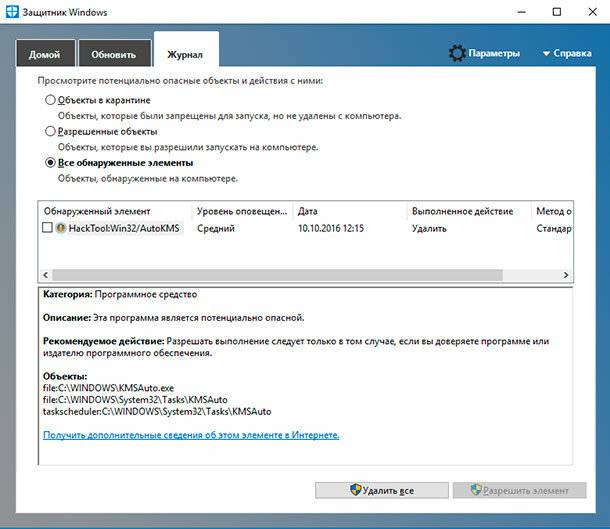
Если на компьютере не используется антивирусная программа
Если на компьютере не используется антивирусная программа и компьютер начал работать медленно или с ошибками, то существует большая вероятность того, что он заражен вирусами. Также, данная ситуация может произойти в случае использования антивирусной программы с неактуальной антивирусной базой.
Если на компьютере не установлена антивирусная программа, то её необходимо как можно скорее установить. Конечно же, качественных бесплатных антивирусных программ существует не так уж много. Можно рассмотреть одну из них, предоставляемую компанией Microsoft – Microsoft Security Essentials. Данная антивирусная программа защитит и очистит компьютер от вирусов.
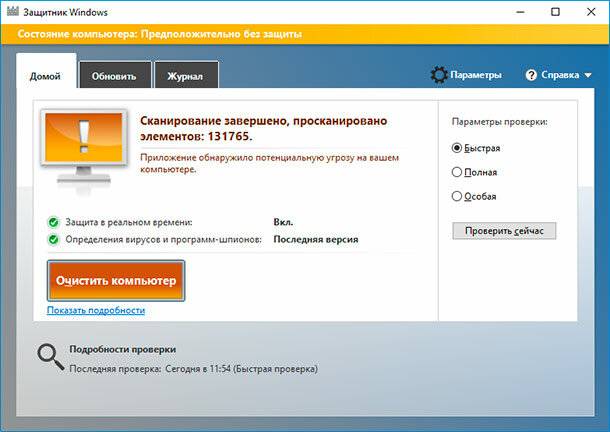
Но имейте ввиду, что использование данной программы будет актуально только для версий Windows до 7 (включительно). Начиная с Windows 8, в операционной системе уже предусмотрено использование встроенной антивирусной программы Windows Defender, который уже установлен и готов к работе.
Если антивирусная программа не обнаружила вирус
Если на компьютере установлено антивирусное ПО, но у вас есть подозрения о наличии вирусов, попробуйте установить ещё одну антивирусную программу и проверить с её помощью компьютер.
Некоторые разработчики предлагают антивирусные программы с пробным периодом использования или даже онлайн версии. Используя такие программы можно бесплатно просканировать свой компьютер на предмет наличия вирусов.
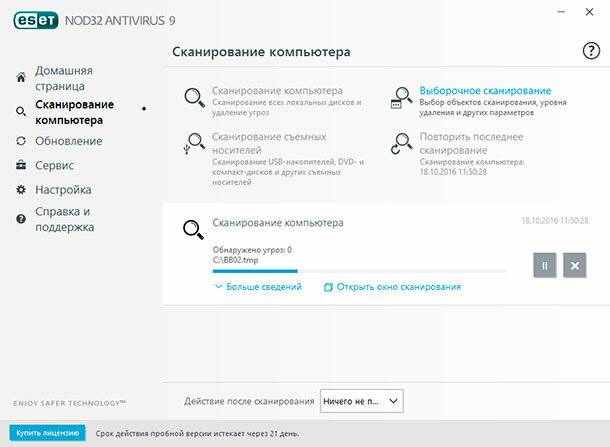
Более сложные случаи инфицирования компьютера
Некоторые вирусы и другие типы вредоносного программного обеспечения проникают насколько глубоко в систему, что удалить их оттуда становится довольно проблематично. Особенно антивирусными программами, которые были установлены после заражения компьютера, так как вирусы имели достаточно времени чтобы размножиться и загрузить дополнительное вредоносное ПО.
В таком случае не обойтись без загрузки в Безопасном режиме. Загружаясь в Безопасном режиме, Windows не загружает сторонние приложения (к которым также относятся и вирусы). Таким образом можно запустить антивирусную программу без вмешательства вирусов.
Чтобы загрузиться в Безопасном режиме перезагрузите компьютер удерживая клавишу Shift. Запустите антивирусную программу после загрузки компьютера в Безопасном режиме и перезагрузите его после этого снова.
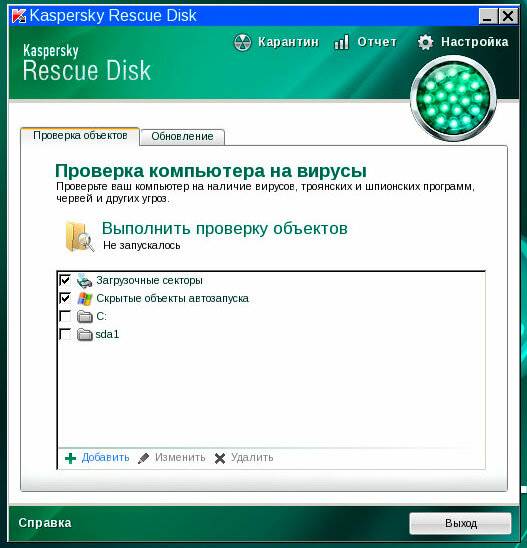
Если вредоносное программное обеспечение насколько повредило систему, что после удаления вирусов Windows не загружается или продолжает работать неправильно, то можно попробовать сбросить его к заводским настройкам или осуществить чистую установку операционной системы.
Но имейте ввиду, что осуществляя это на компьютере будут удалены все файлы и программы, поэтому побеспокойтесь о сохранности данных заранее.
Читайте также:


